Oglas
Ko delate s podatki v svojem delovnem zvezku Microsoft Excel, to niso vedno samo številke. Mogoče vaša preglednica vsebuje imena strank, strank, zaposlenih ali stikov. In glede na to, od kod prihajajo vaši podatki, boste morda morali manipulirati z njimi, da ustrezajo vašim potrebam poštnega seznama ali baze podatkov.
Če morate v Excelu ločiti ime in priimek, imate na voljo nekaj prilagodljivih možnosti. To ne vključuje samo imena in priimka, temveč tudi srednje ime, predpone in pripone. Tu je koristen vodič, ki vam pokaže, kako razdeliti imena v Excelu.
Kako ločiti imena v Excelu s čarovnikom
The Besedilo čarovnika za stolpce je najpreprostejši način za ločevanje imen in priimkov v Excelu poleg srednjih imen. In orodje je dovolj prilagodljivo, da se lahko prilagodi svojim podatkom.
Prepričajte se, da je zraven podatkov, ki jih boste razdelili, prazen stolpec, ker bodo rezultati privzeto tam. Če to ni mogoče, še vedno volja lahko spremenite cilj svojega razdelitve podatkov.
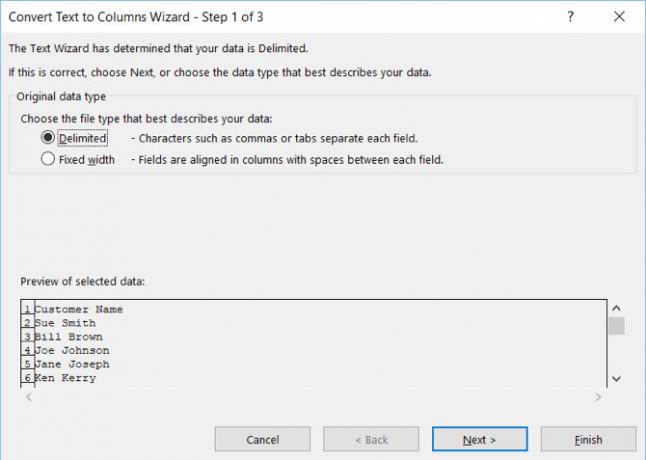
Razdeljena imena, ločena s presledki
Najprej, če so imena ločena s presledki, potem samo sledite tem korakom.
- Izberite stolpec ali celice z imeni, ki jih želite ločiti. Stolpec ali celice bodo označene.
- Kliknite na Podatki in izberite Besedilo v stolpce v svojem traku.
- V pojavnem oknu izberite Razdeljeno za vrsto datoteke, ki najbolje opisuje vaše podatke.
- Kliknite Naslednji.
- Spodaj Omejevalniki, počistite polje Zavihek in preverite Vesolje.
- Kliknite Naslednji.
- Spodaj Oblika podatkov stolpca, izberi Besedilo. Če želite izbrati drugo Destinacija za vaše rezultate ga vnesite v to polje.
- Kliknite Dokončaj.
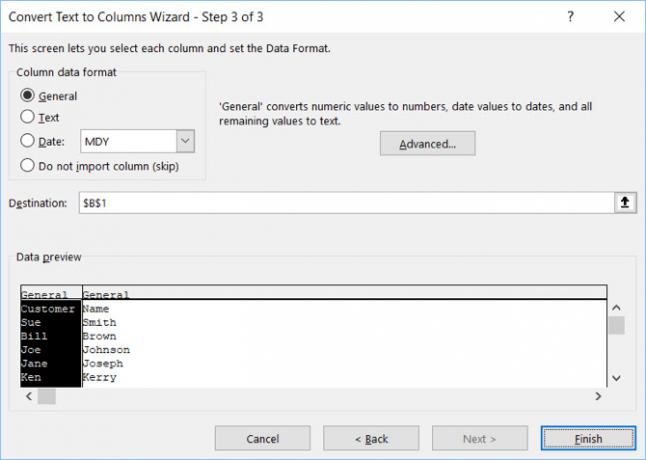
Ta metoda deluje tako pri ločevanju imena in priimka v Excelu, pa tudi od srednjega ali začetnega imena. Torej, če so vaši podatki v celici kot Sue Sally Smith, Sue S. Smith ali Sue S Smith, vsaka bo delovala pravilno.
Razdeljena imena, ločena z vejicami
Če sta ime in priimek ločena z vejicami, boste potrebovali le nekoliko prilagoditev zgornjih navodil. V koraku 5 pod Omejevalniki, preverite Vejica. Lahko obdržiš Vesolje preveri, ali imajo podatki tudi presledke.

Razdelite imena in odstranite podatke
Recimo, da imate imena, ki vključujejo ime, sredino in priimek, vendar ne želite obdržati imena. Začnite z istimi koraki kot zgoraj, dokler ne pridete do 7. koraka, nato pa naredite naslednje.
- Spodaj Oblika podatkov stolpca, izberite Ne uvažaj stolpca (Preskoči).
- V Predogled izbranih podatkov, kliknite, da označite stolpec podatkov, ki jih želite odstraniti iz rezultatov.
- Kliknite Dokončaj.
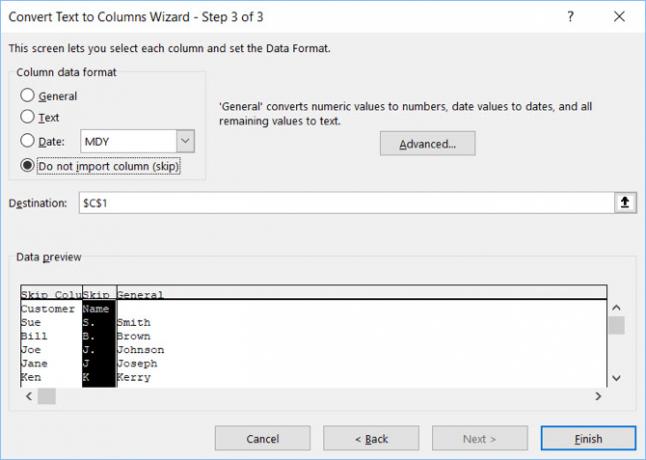
Kako ločiti imena v Excelu s funkcijami
Če delate enkratno razdelitev, so zgornji načini s čarovnikom za besedilo v stolpce najpreprostejši. Če pa boste dodali več podatkov, ki jih želite razdeliti, boste morda želeli uporabite Excelove formule 15 Excelovih formul, ki vam bodo pomagale rešiti resnične življenjske težaveExcel ni samo za podjetja. Tu je nekaj formul Microsoft Excel, ki vam bodo pomagale rešiti zapletene dnevne težave. Preberi več . Poleg tega je čarovnik prilagodljiv, vendar ima svoje meje. Torej bomo pokrili nekatere funkcije tudi za posebne okoliščine.
Razdvoji ime, sredino in priimek
Izberite celico, v kateri želite prikazati podatke, in jih vstavite ali prilepite v naslednje formule:
Ime:
= LEVO (A2, FIND ("", A2,1) -1)Priimek:
= DESNO (A2, LEN (A2) -FIND ("", A2,1))Srednje ime:
= MID (A2, ISKANJE ("", A2,1) + 1, ISKANJE ("", A2, ISKANJE ("", A2,1) +1) -SEARCH ("", A2,1))Nalepke celic (kombinacija črk in številk) zamenjajte s tistimi za celice, ki jih delite.
Imena s predpono, odstranite predpono
Ime:
= MID (A2, ISKANJE ("", A2,1) + 1, ISKANJE ("", A2, ISKANJE ("", A2,1) +1) - (ISKANJE ("", A2,1) +1) )Priimek:
= DESNO (A2, LEN (A2) -SEARCH ("", A2, ISKANJE ("", A2,1) +1))Imena s pripono, pripono v ločenem stolpcu
Ime:
= LEVO (A2, ISKANJE ("", A2,1))Priimek:
= MID (A2, ISKANJE ("", A2,1) + 1, ISKANJE ("", A2, ISKANJE ("", A2,1) +1) - (ISKANJE ("", A2,1) +1) )Pritrditev:
= DESNO (A2, LEN (A2) -SEARCH ("", A2, ISKANJE ("", A2,1) +1))Dvodelna prva imena
Ime:
= LEVO (A2, ISKANJE ("", A2, ISKANJE ("", A2,1) +1))Priimek:
= DESNO (A2, LEN (A2) -SEARCH ("", A2, ISKANJE ("", A2, ISKANJE ("", A2,1) +1) +1))Dvodelni priimki
Ime:
= LEVO (A2, ISKANJE ("", A2,1))Priimek:
= DESNO (A2, LEN (A2) -SEARCH ("", A2,1))Tridelni priimki
Ime:
= LEVO (A2, ISKANJE ("", A2,1))Priimek:
= DESNO (A2, LEN (A2) -SEARCH ("", A2,1))Še enkrat ne pozabite zamenjati oznak celic s tistimi za celice, ki jih delite.
Izpolnite formule
Ko vnesete katero koli od zgornjih funkcij, lahko povlečete preostali del svojega stolpca s temi formulami.
Izberite prvo celico s formulo. Premaknite se v spodnji desni kot in ko črni znak plus se prikaže, povlecite navzdol, da napolnite število celic, ki jih potrebujete.

Imena v Excelu je enostavno ločiti
Če lahko uporabljate čarovnika Text to Column, potem boste lahko ime in priimek razdelili v Excelu. Če imate nekaj težkih podatkov, s katerimi lahko delate, imate vsaj možnosti za ločevanje imen s funkcijami.
Za dodatne Excelove vadnice, kot je ta, si oglejte kako združi in razdeli celice Kako združiti in razdeliti celice v programu Microsoft ExcelRazlog je, da se najmanjša enota v Excelovi preglednici imenuje celica: ne morete je več razdeliti. Pa vendar, tukaj je, kako združiti in razdeliti celice, kot boste. Preberi več ali hitro izbrišite vse prazne celice Kako hitro izbrisati vse prazne celice v ExceluAli imate preglednico v Excelu, ki je polna praznih vrstic in / ali stolpcev? Ne izgubljajte časa, da jih z roko izbrišete. Ta metoda omogoča enostavno. Preberi več v Excelu.
Sandy je z diplomo iz informacijske tehnologije vrsto let delala v IT industriji kot vodja projektov, vodja oddelka in vodja PMO. Nato se je odločila slediti svojim sanjam in zdaj piše o tehnologiji polni delovni čas.
